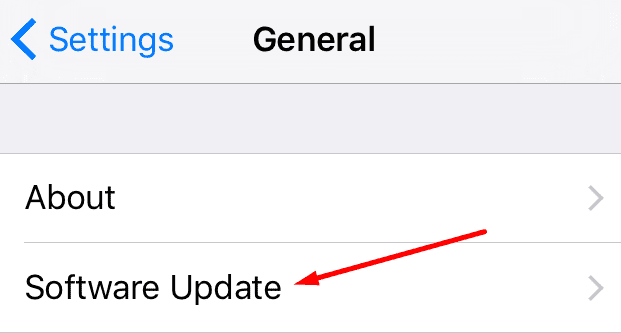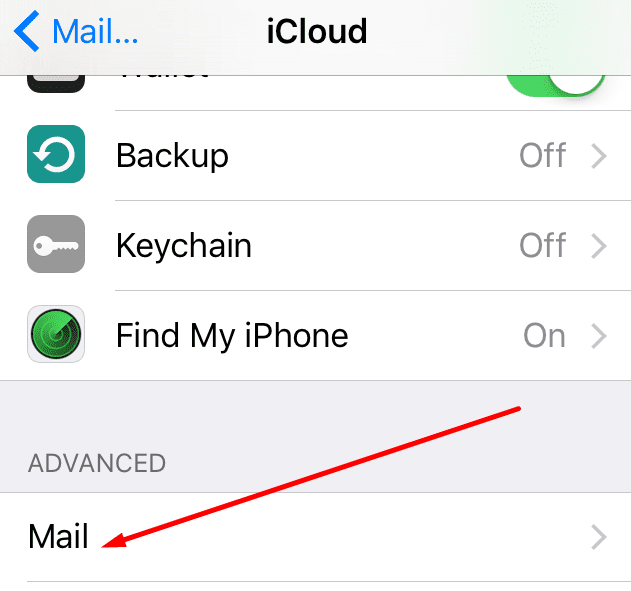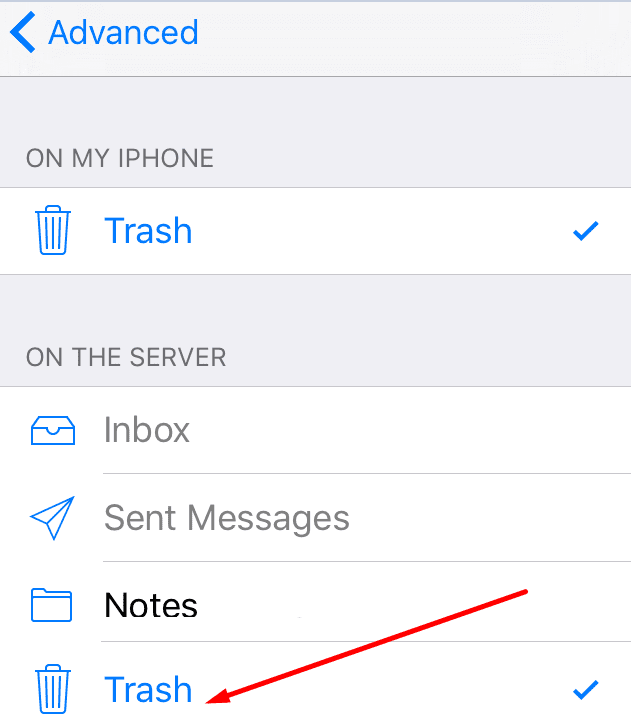Mọi người đều ghét thư rác. Nhưng những email không được yêu cầu dường như luôn tìm cách lẻn vào hộp thư đến của bạn. Bất cứ khi nào bạn nhận thấy một email spam mới, hãy xóa nó mà không buồn mở nó ra.
Tại sao lại lãng phí những giây quý giá của thời gian để mở một email mà bạn chưa bao giờ yêu cầu? Chưa kể, tin tặc thường sử dụng email spam để lấy dữ liệu cá nhân của bạn hoặc cài đặt phần mềm độc hại trên sistema.
Tuy nhiên, không phải lúc nào cũng có thể loại bỏ thư rác. Một số email cứng đầu đến mức họ từ chối nhận. Hoặc chúng tiếp tục hiển thị trong hộp thư đến của bạn vài phút sau đó.
Nếu bạn đang sở hữu một chiếc iPhone và gặp khó khăn khi xóa rác, hướng dẫn này là dành cho bạn.
Tại sao tôi không thể xóa thùng rác trên iPhone?
Cập nhật iPhone của bạn
Nhiều người dùng đã có thể nhanh chóng giải quyết vấn đề này bằng cách cài đặt phiên bản iOS mới nhất trên thiết bị của họ. Ngay cả khi bạn đang sử dụng phiên bản iOS chính mới nhất, vui lòng kiểm tra xem Apple gần đây đã gửi một bản cập nhật mới. Ngay cả khi đó chỉ là một bản cập nhật nhỏ, hãy tiếp tục và cài đặt nó.
- hướng đến cài đặt → Chung → Cập nhật phần mềm.

- Vòi Tải xuống và cài đặt.
- Nhập mã truy cập nếu cần. Sau đó khởi động lại iPhone của bạn.
Kích hoạt và hủy kích hoạt tài khoản email
Việc hủy kích hoạt và kích hoạt lại tài khoản email nhiều lần có thể giải quyết được vấn đề này. Thao tác này sẽ cập nhật kết nối tới các máy chủ thư.
- Đi cài đặt.
- Vòi Thư, danh bạ, lịch.

- Sau đó nhấn vào tài khoản email của bạn.
-
Chuyển thư sang vị trí tắt và thoát Cài đặt.

- Chờ vài giây rồi quay lại Thư.
- Lần này, trượt Thư sang bật.
- Lặp lại các bước này hai hoặc ba lần. Kiểm tra xem các email spam đã biến mất chưa.
Xóa các email đã gửi vào thùng rác máy chủ
Nếu các thư rác đã xóa vẫn còn trên máy chủ, đôi khi chúng có thể quay trở lại hộp thư đến của bạn.
- hướng đến cài đặt → Thư, danh bạ, lịch.
- Chọn tài khoản email của bạn.
- sau đó chạm vào Nâng cao.

- Chọn hộp thư đã xóa.
- Lưu ý: Bạn có thể cần phải nhấn Nâng cao hai lần để đến tùy chọn này.
- Dưới trên máy chủChọn Rác chất kết dính.

- Thoát Cài đặt và khởi động lại iPhone của bạn.
Hãy cho chúng tôi biết nếu bạn đã khắc phục được sự cố.